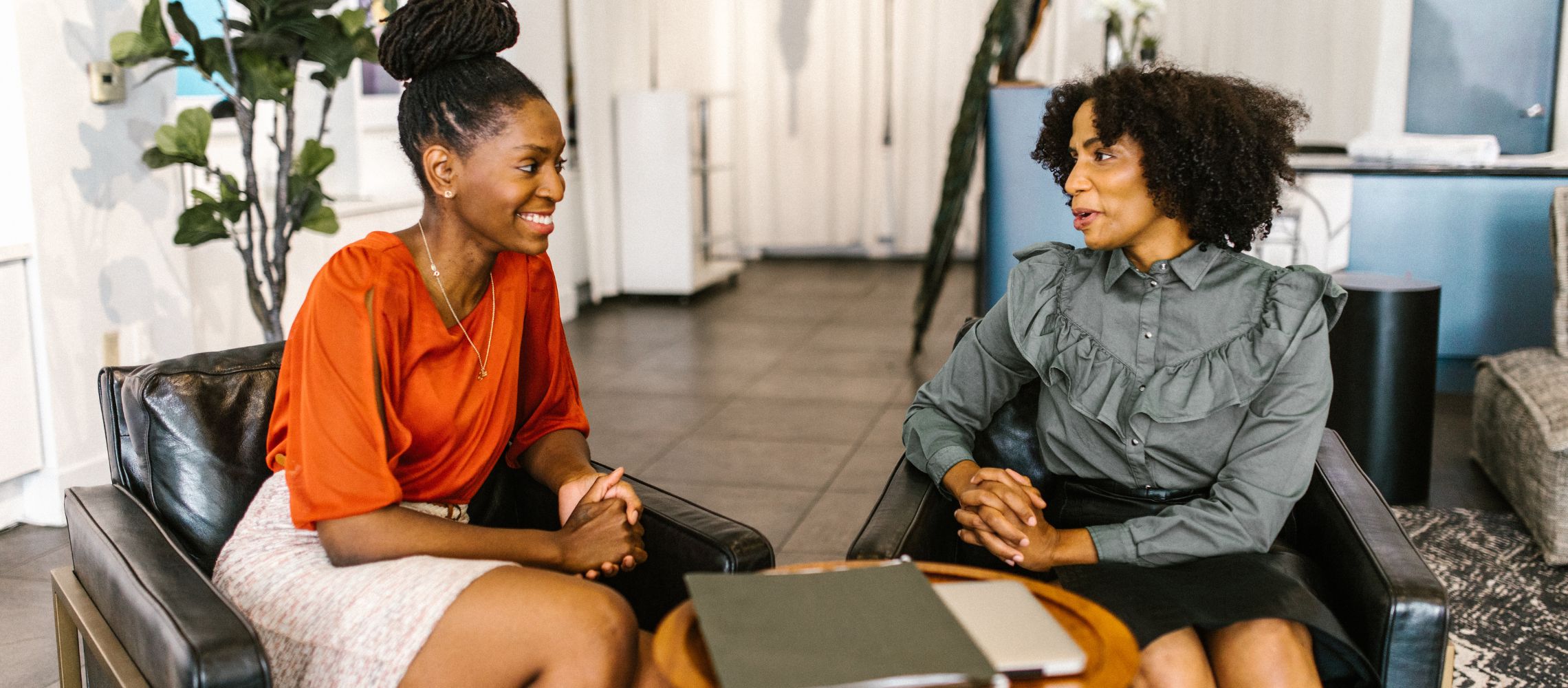Als u in een Excel-model bijvoorbeeld een prijs exclusief btw in cel C3 met een korting in kolom B en de btw in cel AA1 wilt uitrekenen, kunt u dat doen met een formule zoals: =(1-$B3)*$C3*(1+$AA$1).
Op zich niets op tegen, maar de leesbaarheid daarvan is voor andere gebruikers van uw model – en voor uzelf als u er later eens aanpassingen aan wilt doen – behoorlijk cryptisch. Vooral het gebruik van de absolute verwijzingen door middel van de dollartekens – nodig om bij kopiëren van zo’n formule de juiste verwijzingen te behouden – is bepaald geen gemeengoed en lastig te volgen. Maar het kan ook anders. U kunt de formule er bijvoorbeeld uit laten zien als: =(1-Korting)*Prijs*(1+btw).
Hoe? Gebruik de mogelijkheid om namen te definiëren:
- Geef de cel met het btw-percentage (cel AA1 in het voorbeeld) de naam ‘btw’ via menu >> Invoegen >> Naam >> Definiëren (in Excel 2007 via tab >> Formules). Die naam verwijst er dan absoluut naar, dus dat is hetzelfde als $AA$1.
- Ken zo ook de namen ‘Korting’ en ‘Prijs’ toe aan de kolommen B en C (eerst een kolom selecteren, dan de naam definiëren). Excel zal die verwijzingen deels relatief en deels absoluut beschouwen: hier is alleen de kolomverwijzing absoluut ($B:$B), vergelijkbaar met $B3 en $C3.
- Typ in de uitkomstcel – de oorspronkelijke formule stond bijvoorbeeld in cel D3, dus rechts van de kolom met de kale prijs – de formule met de namen, dus =(1-Korting)*Prijs*(1+btw). Zie het voorbeeld in bijgaande figuur.De uitkomst verandert niet door het toekennen en het gebruik van de namen. Maar de formule is nu wel veel beter leesbaar. Groot extra voordeel: als u de waarden uit de benoemde cellen verplaatst, past Excel de verwijzingen naar die namen in de formules automatisch aan.